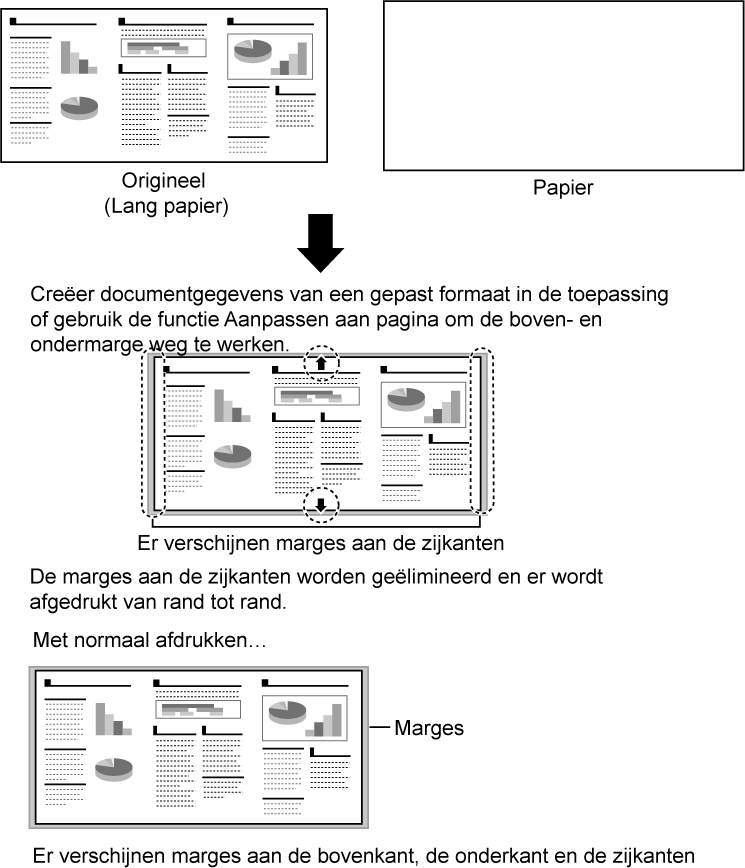AFDRUKKEN ZONDER BOVEN- EN ONDERMARGE
(RAND-TOT-RAND AFDRUKKEN)
Met deze functie kunt u afdrukken zonder boven- en ondermarge.
Door deze functie te combineren met de functies Zadelsteek
en Snijden, kan een boekje of flyer zonder marges worden gemaakt.
(Exclusief afdrukken op lang papier)
Deze functie kan alleen worden gebruikt voor de formaten A3/11"
x 17", A4/8-1/2" x 11" en lang papier.
Rand-tot-rand afdrukken met lang papier is beschikbaar.
Bij rand-tot-rand afdrukken met lang papier kunnen papierformaten
tot 668 mm (26,3") worden gebruikt en kan de papiersoort zwaar papier
1, zwaar papier 2 en gebruikerstype 1 t/m 11 worden geselecteerd.
Combinatie
van Rand-tot-rand afdrukken
- Rand-tot-rand
afdrukken en lang papier: Eén vel
- Rand-tot-rand
afdrukken en A3/11" x 17": Eén vel
- Rand-tot-rand
afdrukken en A4/8-1/2" x 11": Eén vel
- Rand-tot-rand
afdrukken, A3/11" x 17", Zadelnieten en Snijden: A4/8-1/2" x 11"
formaat boekje
- Rand-tot-rand
afdrukken, A4/8-1/2" x 11", Zadelnieten en Snijden: A5/5-1/2" x
8-1/2" formaat boekje
Om deze functie op een doeltreffende wijze te gebruiken,
moet u documentgegevens in de toepassing maken die 2 mm langer zijn
dan de boven- en onderkant van het papier, en 2 mm korter in de
aanvoerrichting.
ZADELSTEEK EN NIETEN
OP 2 PLAATSEN
Windows
- Klik op de tab [Algemeen] en selecteer het formaat
van het origineel bij [Origineel Formaat].
- Selecteer [Geen] in [Dubbelzijdig afdrukken].
- Schakel het selectievakje [Zoom] in en klik op [Instellingen].
- Geef de zoomwaarde op, selecteer [Midden] bij [Referentiepunt]
en klik op [OK].
- Klik op het tabblad [Opmaak] en schakel het selectievakje
[Rand-tot-rand afdrukken] in.
- Selecteer [Standaard] in [Boekje].
- Selecteer het uitvoerformaat in [Uitvoerformaat].
- Klik op het tabblad [Afwerking] en selecteer [Zadelnieten]
in [Nieten].
- Klikt u op [Bijsnijden].
- Schakel het selectievakje [Snijden] in, geef "5,0 mm (0,200
inch)" op en klik op [OK].
macOS
- Selecteer het papierformaat.
Afhankelijk van de afdrukgegevens selecteert u "A5
(boekje rand tot rand afdrukken)".
- Selecteer [Pagina-instelling] in het menu [Bestand] en voer
de verhouding (%) in.
- Klik op de knop [OK].
- Selecteer [Opmaak].
- Selecteer [Off] .
In macOS 13 wordt binding geselecteerd in “Tweezijdig”.
- Selecteer [Printerfuncties] en vervolgens [Uitvoer].
In macOS 13 bevindt [Printerfuncties] zich onder het
menu “Printeroptie”.
- Selecteer [Zadelnieten].
- Selecteer [Getegeld].
- Selecteer [Rand-tot-rand afdrukken].
- Kies [Bijsnijden].
In macOS 13 bevindt [Bijsnijden] zich onder het menu
“Printeroptie”.
- Zet het selectievakje [Snijden] op
 en geef "5,0 mm (0.200 inches)" op.
en geef "5,0 mm (0.200 inches)" op.
NIETEN IN VOUWEN
Windows
- Klik op de tab [Algemeen] en selecteer het formaat
van het origineel bij [Origineel Formaat].
- Selecteer [Geen] in [Dubbelzijdig afdrukken].
- Schakel het selectievakje [Zoom] in en klik op [Instellingen].
- Geef de zoomwaarde op, selecteer [Midden] bij [Referentiepunt]
en klik op [OK].
- Klik op het tabblad [Opmaak] en schakel het selectievakje
[Rand-tot-rand afdrukken] in.
- Klik op het tabblad [Afwerking] en selecteer [Zadelnieten]
in [Nieten].
- Klikt u op [Bijsnijden].
- Schakel het selectievakje [Snijden] in, geef "5,0 mm (0,200
inch)" op en klik op [OK].
macOS
- Selecteer het papierformaat.
Afhankelijk van de afdrukgegevens selecteert u "A5
(boekje rand tot rand afdrukken)".
- Selecteer [Pagina-instelling] in het menu [Bestand] en voer
de verhouding (%) in.
- Klik op de knop [OK].
- Selecteer [Opmaak].
- Selecteer [Off] .
In macOS 13 wordt binding geselecteerd in “Tweezijdig”.
- Selecteer [Printerfuncties] en vervolgens [Uitvoer].
In macOS 13 bevindt [Printerfuncties] zich onder het
menu “Printeroptie”.
- Selecteer [Zadelnieten].
- Selecteer [Rand-tot-rand afdrukken].
- Kies [Bijsnijden].
In macOS 13 bevindt [Bijsnijden] zich onder het menu
“Printeroptie”.
- Zet het selectievakje [Snijden] op
 en geef "5,0 mm (0.200 inches)" op.
en geef "5,0 mm (0.200 inches)" op.
EÉN VEL
Lang papier
Windows
- Klik op de tab [Algemeen] en selecteer het formaat
van het origineel bij [Origineel Formaat].
- Selecteer de papierstand.
Wanneer lang papier is ingesteld, selecteert u "Landscape".
- schakel het selectievakje [Zoom] in en klik op [Instellingen].
- Geef de zoomwaarde op, selecteer [Midden] bij [Referentiepunt]
en klik op [OK].
- Klik op het tabblad [Opmaak] en schakel het selectievakje
[Rand-tot-rand afdrukken] in.
- Selecteer [Geen], [Lange Zijde] of [Korte Zijde] in dubbelzijdig
afdrukken.
Dubbelzijdig afdrukken kan niet worden gebruikt wanneer
lang papier is ingesteld.
Controleer het werkelijke afdrukresultaat. Indien
marges verschijnen, wijzigt u de volgende instellingen.
"Bijsnijden" in het dialoogvenster snijdinstellingen
"Afdrukpositie" in het dialoogvenster Compatibiliteit
macOS
- Selecteer het papierformaat.
Selecteer "A4 (Edge-to-Edge Printing)" of "A5 (Edge-to-Edge
Printing)" bij het instellen van een enkel vel en selecteer "A4_3-panel_E2E"
of "A4_3-panel_E2E_for_trim" bij het instellen van lang papier.
- Selecteer de papierstand.
Wanneer lang papier is ingesteld, selecteert u "Landscape".
- Selecteer [Pagina-instelling] in het menu [Bestand] en voer
de verhouding (%) in.
- Klik op de knop [OK].
- Selecteer [Opmaak].
- Selecteer [Off], [Lange Zijde] of [Korte Zijde]
In macOS 13 wordt binding geselecteerd in “Tweezijdig”.
Dubbelzijdig afdrukken kan niet worden gebruikt wanneer
lang papier is ingesteld.
- Selecteer [Printerfuncties] en vervolgens [Uitvoer].
In macOS 13 bevindt [Printerfuncties] zich onder het
menu “Printeroptie”.
- Selecteer [Rand-tot-rand afdrukken].
Controleer het werkelijke afdrukresultaat. Indien
marges verschijnen, wijzigt u de volgende instellingen.
"Bijsnijden" in het dialoogvenster snijdinstellingen
"Afdrukpositie" in het dialoogvenster Compatibiliteit

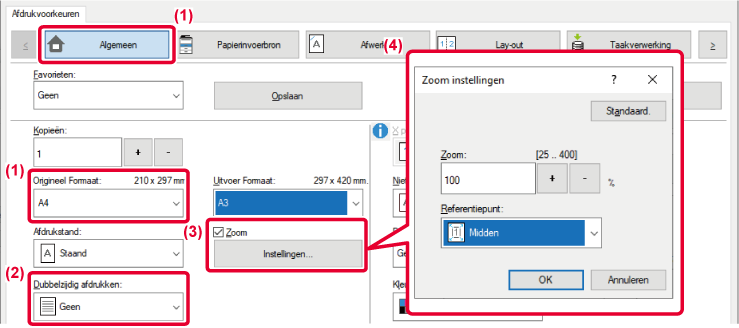
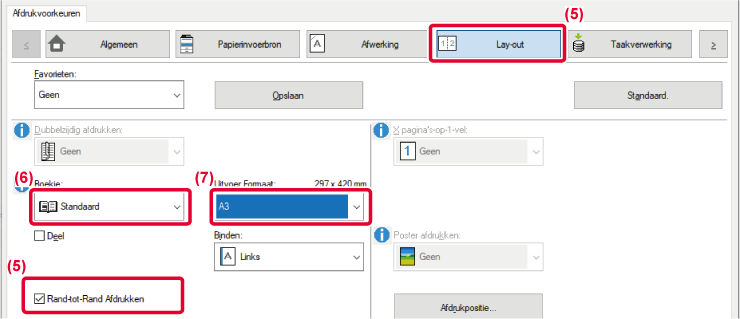





 en geef "5,0 mm (0.200 inches)" op.
en geef "5,0 mm (0.200 inches)" op.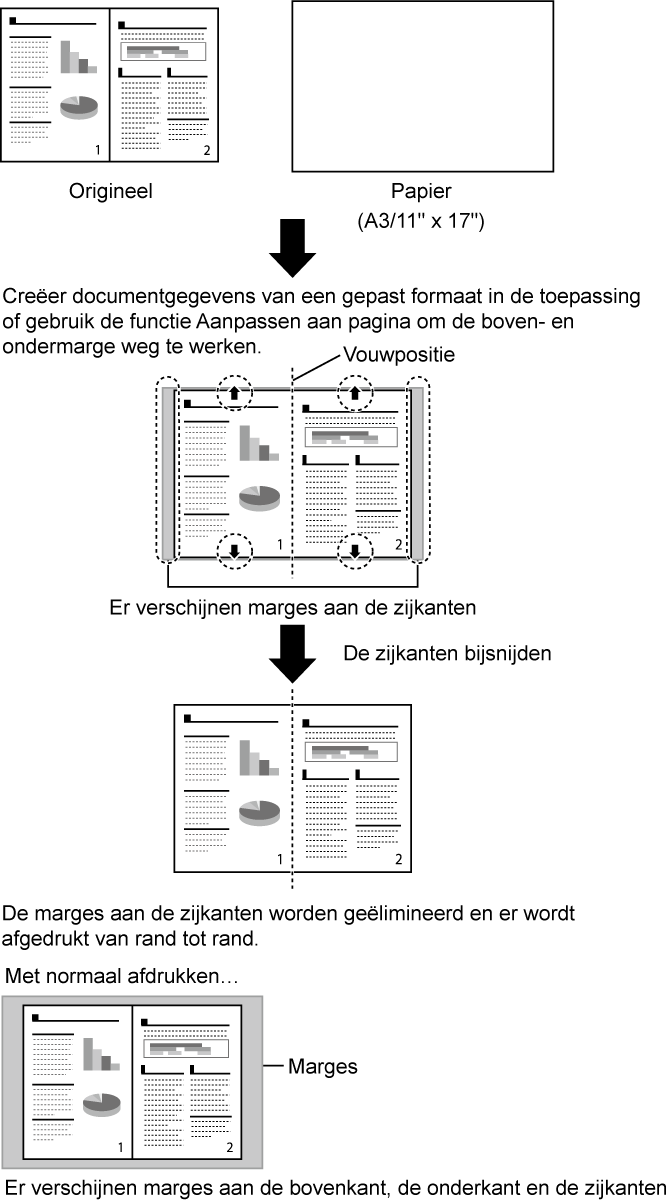
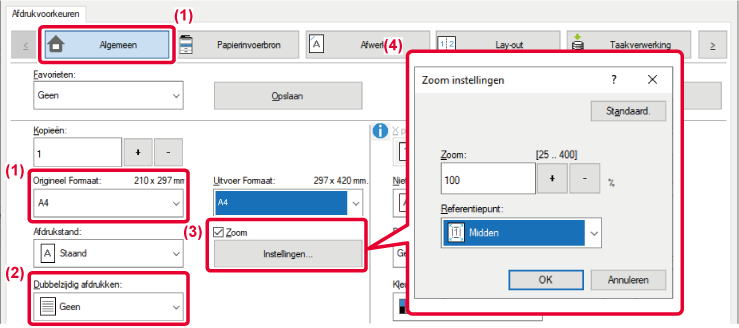
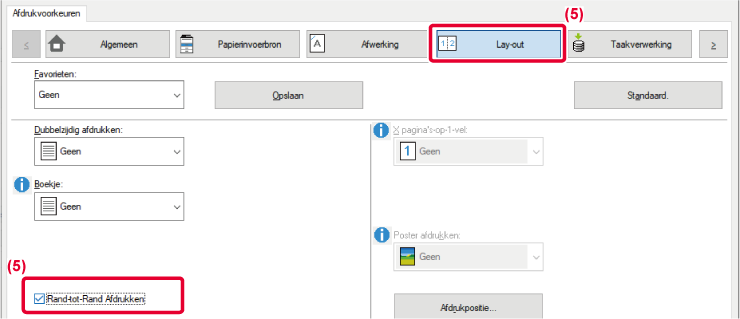
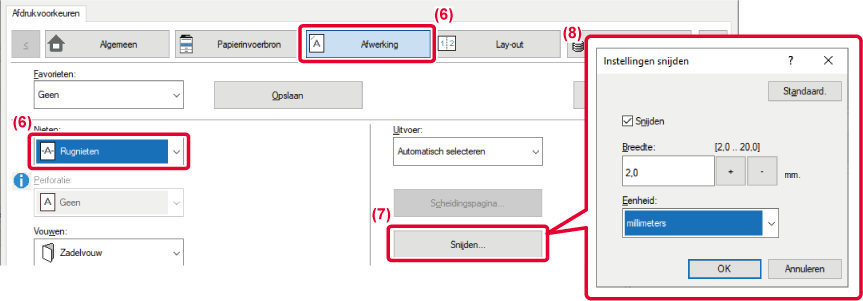
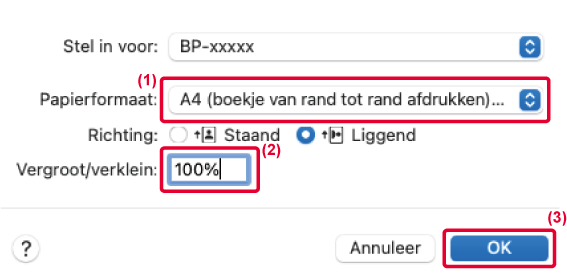



 en geef "5,0 mm (0.200 inches)" op.
en geef "5,0 mm (0.200 inches)" op.